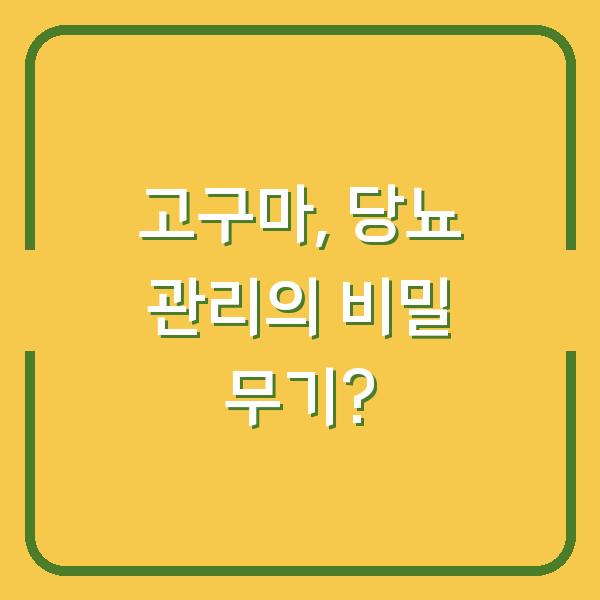최신 iOS 버전인 iOS 18이 출시된 이후, 많은 사용자들이 새로운 기능을 경험하게 되었지만, 이와 함께 여러 가지 버그와 호환성 문제를 겪고 있습니다. 이러한 이유로 인해 일부 사용자는 이전 버전인 iOS 17으로 다운그레이드를 원하게 되는데, 다운그레이드 과정이 복잡하다고 느끼시는 분들도 많습니다.
본 글에서는 iOS 18에서 iOS 17으로 안전하고 효과적으로 다운그레이드하는 방법에 대해 상세히 설명드리겠습니다.

다운그레이드 전 준비 사항
다운그레이드를 진행하기에 앞서, 몇 가지 준비 사항을 확인하는 것이 필요합니다. 데이터 손실을 방지하고, 다운그레이드 과정에서 발생할 수 있는 문제를 최소화하기 위해 다음의 단계를 수행하는 것이 좋습니다.
-
데이터 백업: 다운그레이드 과정에서 데이터가 삭제될 수 있으므로, 반드시 iTunes 또는 iCloud를 통해 백업을 진행해야 합니다. 데이터 손실 상황에 대비해, 백업은 필수적인 단계입니다.
-
인터넷 연결 확인: 안정적인 다운그레이드를 위해 Wi-Fi에 연결되어 있는지 확인해야 합니다. 불안정한 인터넷 환경에서는 다운그레이드 과정에서 오류가 발생할 수 있습니다.
-
IPSW 파일 다운로드: iOS 17의 IPSW 파일을 다운로드해야 합니다. 이 파일은 Apple의 공식 웹사이트나 신뢰할 수 있는 서드파티 웹사이트에서 다운로드할 수 있습니다.
아래 표는 다운그레이드 전 준비 사항에 대한 요약입니다.
| 준비 사항 | 설명 |
|---|---|
| 데이터 백업 | iTunes 또는 iCloud를 통해 데이터 백업 수행 |
| 인터넷 연결 확인 | 안정적인 Wi-Fi 연결 확인 |
| IPSW 파일 다운로드 | iOS 17의 IPSW 파일 다운로드 |
iTunes를 이용한 다운그레이드 방법
iTunes를 사용하여 iOS 버전을 다운그레이드하는 방법은 많은 사용자들이 선택하는 방법입니다. 이 과정은 비교적 안전하며, 사용자가 직접 관리할 수 있는 장점이 있습니다.
다음은 iTunes를 사용하여 iOS 18에서 iOS 17로 다운그레이드하는 단계입니다.
-
iTunes 실행 및 기기 연결: 먼저, 컴퓨터에 iTunes를 실행하고, iPhone을 USB 케이블로 연결합니다.
-
기기 요약 탭 선택: iTunes에서 연결된 기기를 선택한 후, 상단의 ‘요약’ 탭으로 이동합니다.
-
복원 버튼 클릭: Mac에서는 Option 키를 누르고, Windows에서는 Shift 키를 누른 상태에서 ‘복원’ 버튼을 클릭합니다. 이때, 이전에 다운로드한 iOS 17의 IPSW 파일을 선택합니다.
-
복원 진행: iTunes가 다운그레이드를 시작합니다. 이 과정에서 기기가 여러 번 재부팅될 수 있으며, 복원 진행 상황을 주의 깊게 지켜보셔야 합니다.
-
기기 초기 설정: 복원이 완료되면 기기를 초기 설정합니다. 이때, 백업한 데이터를 복원할 수도 있습니다.
아래 표는 iTunes를 이용한 다운그레이드 단계에 대한 요약입니다.
| 단계 | 설명 |
|---|---|
| iTunes 실행 | iTunes를 실행하고 iPhone을 USB로 연결 |
| 요약 탭 선택 | 연결된 기기의 요약 탭 선택 |
| 복원 버튼 클릭 | Option/Shift 키를 누르고 복원 버튼 클릭 |
| 복원 진행 | iTunes가 iOS 17로 다운그레이드 시작 |
| 초기 설정 | 기기를 초기 설정하고 백업 데이터 복원 |
Tenorshare ReiBoot을 이용한 다운그레이드 방법
Tenorshare ReiBoot은 iOS 시스템 복구 및 관리에 특화된 소프트웨어로, 사용자 친화적인 인터페이스를 제공합니다. 이 도구를 이용하면, 복잡한 과정 없이 간단하게 iOS 버전을 다운그레이드할 수 있습니다.
-
ReiBoot 다운로드 및 설치: 우선, Tenorshare ReiBoot 소프트웨어를 공식 웹사이트에서 다운로드하고 설치합니다.
-
기기 연결: 설치가 완료되면, iPhone을 PC에 연결하고 ReiBoot을 실행합니다. 소프트웨어가 자동으로 기기를 인식합니다.
-
다운그레이드 모드 선택: 메인 화면에서 ‘iOS 다운그레이드’ 옵션을 클릭합니다. 이때, 두 가지 선택지가 제공되며, 베타 버전의 경우 ‘심도 다운그레이드’를 선택합니다.
-
이전 iOS 펌웨어 다운로드: ReiBoot이 자동으로 iOS 17의 펌웨어 파일을 다운로드합니다. 다운로드가 완료되면 ‘심도 다운그레이드 시작’ 버튼을 클릭합니다.
-
다운그레이드 진행: 다운그레이드 과정이 시작되며, 이 과정에서 기기의 연결을 유지해야 합니다. 몇 분 후, iPhone이 이전 버전으로 재부팅됩니다.
-
데이터 복구: 복원이 완료되면, 앱 및 데이터 페이지가 표시됩니다. 이때, PC에서 백업을 선택하여 데이터를 복구할 수 있습니다.
아래 표는 Tenorshare ReiBoot을 이용한 다운그레이드 단계에 대한 요약입니다.
| 단계 | 설명 |
|---|---|
| ReiBoot 다운로드 | Tenorshare ReiBoot 소프트웨어 다운로드 및 설치 |
| 기기 연결 | iPhone을 PC에 연결하고 ReiBoot 실행 |
| 다운그레이드 모드 선택 | ‘iOS 다운그레이드’ 클릭 후 ‘심도 다운그레이드’ 선택 |
| 펌웨어 다운로드 | ReiBoot이 iOS 17의 펌웨어 파일 다운로드 |
| 다운그레이드 진행 | 프로세스 진행 후 iPhone이 이전 버전으로 재부팅 |
| 데이터 복구 | 앱 및 데이터 페이지에서 PC 백업 선택하여 복구 |
컴퓨터 없이 다운그레이드하는 방법
컴퓨터 없이도 iOS 18에서 iOS 17으로 다운그레이드할 수 있는 방법이 존재합니다. 이 방법은 특정 프로필을 다운로드하여 사용하는 방식입니다.
다음은 이 방법을 사용하는 단계입니다.
-
iOS 17 프로필 다운로드: iPhone에서 iOS 17의 프로필 파일을 다운로드합니다. 이 파일은 신뢰할 수 있는 웹사이트에서 제공됩니다.
-
iOS 18 프로필 제거: 설정에서 iOS 18의 프로필을 제거합니다. 이렇게 하면 기기가 이전 버전으로 돌아가게 됩니다.
-
기기 재부팅: 프로필 제거 후, 기기를 재부팅합니다.
-
초기 설정 완료: 기기가 재부팅되면, 이전 버전의 iOS 17로 돌아가게 됩니다. 이때, 초기 설정을 완료하고 필요한 데이터 복원을 진행할 수 있습니다.
아래 표는 컴퓨터 없이 다운그레이드하는 단계에 대한 요약입니다.
| 단계 | 설명 |
|---|---|
| 프로필 다운로드 | iOS 17 프로필 파일을 다운로드 |
| 프로필 제거 | 설정에서 iOS 18의 프로필 제거 |
| 기기 재부팅 | 프로필 제거 후 기기 재부팅 |
| 초기 설정 완료 | 기기가 재부팅된 후 초기 설정 및 데이터 복원 진행 |
결론
다운그레이드는 iOS 사용자가 겪는 여러 문제를 해결하는 유용한 방법 중 하나입니다. 본 글에서는 iOS 18에서 iOS 17로 안전하게 다운그레이드하는 방법을 여러 가지 소개하였습니다.
iTunes를 이용한 방법, Tenorshare ReiBoot을 이용한 방법, 그리고 컴퓨터 없이 다운그레이드하는 방법까지 다양한 옵션을 통해 사용자는 본인의 상황에 맞는 방법을 선택할 수 있습니다. 각 방법의 장단점을 고려하여 자신에게 가장 적합한 방법을 선택하시기 바랍니다.
다운그레이드를 통해 더 나은 사용 환경을 경험하시길 바랍니다.